Paso 3: Crear el archivo STL
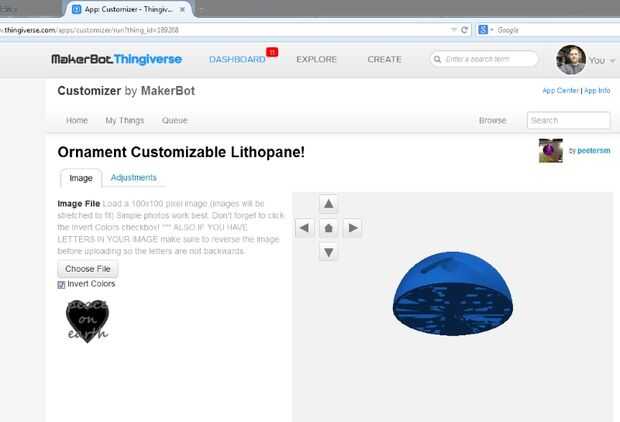
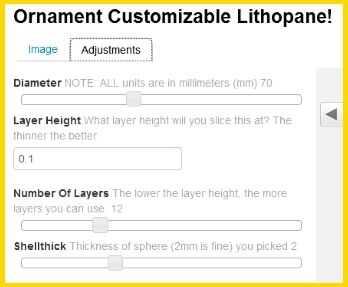
Ahora que tienes tu imagen lista(paso 1) y usted sabe el grueso máximo(paso 2) para el plástico de color que se va a imprimir con, usted está listo para utilizar mi programa para generar un archivo STL.
Una última cosa que necesita saber es qué altura de la capa va a utilizar en el software de corte (valores típicos oscilan 0,1 mm a 0,2 mm). Esta configuración será familiar para cualquiera que utiliza una buena máquina de cortar como CURA. Si su impresora tiene capa altura ajuste como "alto, fino, bajo, rápido, etc." entonces tendrá que ver lo que significan esas palabras. Nota más fino será la altura de la capa el detalle más puede salir la lithopane, por lo que recomiendo usar altura de capa de 0,1 mm.
SIMPLES matemáticas necesarias para la configuración:
Número de capas = Max espesor / altura de la capa
Ejemplo #1:
Me gustaria obtener los mejores resultados de mi lithopanes, así que vamos a decir cortar e imprimir el archivo STL con una altura de capa de 0,1 mm (o tal vez "alta calidad" o "fino"). También vamos a decir que sé el grueso máximo del color del plástico de la que estoy usando es de 1,2 mm. Esto significa que voy a elegir el número de capas = 12
Ejemplo #2
Digamos que voy a cortar e imprimir el archivo STL con una altura de capa de 0,2 m m (o tal vez "impresión rápida" o "normal"). También vamos a decir que sé el grueso máximo del color del plástico de la que estoy usando es de 1,2 mm. Esto significa que voy a elegir el número de capas = 6
OK ahora estamos listos para hacer el archivo STL. Para este instructable sólo voy a mostrar el método más simple para hacer el archivo STL con el realmente «Thingiverse Personalizador". (Tenga en cuenta si no tienes una cuenta de thingiverse entonces tendrá que hacer uno. Es gratis y no tienes que compartir tus cosas. Si quieres mantener tus cosas privadas no chequeen "publicar". Voy a hacer otro instructable le mostrará cómo descargar el código que escribí y hacen todos estos pasos en le propio equipo local, pero hay unos pasos a ese proceso.)
Este es el link a mi diseño http://www.thingiverse.com/thing:189268
Siga ese enlace e inicie sesión en Thingiverse, entonces en mi página de diseño:
- Haga clic en "Abrir en customizer".
- Subir tu imagen (haga clic en la caja de imagen invertida).
- Haga clic en la ficha "ajustes" y cambiar cualquier configuración que desee para el tamaño, etc.
- ESPECIAL: Verifique la configuración de "Altura de la capa" y "Número de capas".
- Haga clic en "crear algo". Nota desactive "publica" si no desea compartir su ornamento.
- Espere a que el sistema de render. (Si usted consigue un error, inténtelo de nuevo. Si esto sucede, probablemente no es su culpa. Sólo inténtalo de nuevo.)
- Una vez hecho lo suyo, ¡ descárgalo!
Eso es todo allí está a él. Ahora tienes el archivo.













